Virus SafeFinder (09.14.25)
Kaj storiti, če ima vaš Mac virus SafeFinderVečina uporabnikov Mac-a se je navadila verjeti, da je macOS nepremagljiv, ko gre za zlonamerno programsko opremo in viruse. Vendar smo vedno znova dokazali, da je macOS enako virusen kot Windows in drugi operacijski sistemi. Pravzaprav nekateri napadalci celo ciljajo na Mace posebej in s svojo zlonamerno programsko opremo napadajo ranljivosti, ki so edinstvene za macOS.
Eden najpogostejših virusov Mac je vrsta preusmeritve brskalnika, kot je SafeFinder. Ta vrsta virusa, ki je tudi uvrščena med oglaševalske programe, preusmeri ves vaš promet na določen URL, da bi svojim strankam ustvarila prihodek. SafeFinder je lahko moteč, ne samo zaradi samodejnih preusmeritev, temveč tudi zaradi trajnih oglasov, ki jih prikazuje oglasna programska oprema.
Če opazite sumljivo vedenje brskalnika in prikazuje več oglasov, potem je mogoče vaš Mac ima virus SafeFinder.
Kaj je virus SafeFinder v Macu?Tako kot pove ime, virus SafeFinder v glavnem preusmerja promet na spletno mesto SafeFinder, ki je search.safefinder.com. Poleg tega URL-ja bi lahko vaš promet preusmerili tudi na:
- search.safefinderformac.com
- search.macsafefinder.com
- search.safefinder .biz
- search.safefinder.info
Zgoraj navedene domene se prav tako štejejo za lažne iskalnike. To so strežniški naslovi IP, povezani s to zlonamerno programsko opremo:
- 72.246.56.25
- 23.62.239.11
- 13.66.51.37
SafeFinder je v glavnem ugrabitelj brskalnikov, ki dejavnosti vašega spletnega brskalnika preusmeri na katero koli zgoraj navedeno spletno stran in predstavi sponzorirano vsebino vašim rezultatom iskanja. Ko na primer poskusite izvesti poizvedbo z brskalnikom, boste presenečeni, ko boste ugotovili, da se je privzeti iskalnik spremenil. Namesto da bi na primer dobili rezultate od Googla, bo vaša poizvedba preusmerjena na katerega koli zgoraj ponarejenega iskalnika, ker pa dejansko ni iskalnik, bo preprosto potegnila rezultate iskanja iz Yahooja.
Poleg spreminjanja privzetega iskalnika virus spreminja tudi vašo domačo stran, nov zavihek po meri in lahko brez vašega dovoljenja namesti tudi razširitev. Morda boste tudi opazili, da vas ob vnosu URL-ja v spletni brskalnik ne pripelje neposredno na želeno stran in na naključno stran. To pomeni, da je ugrabitelj popravil tudi nastavitve DNS v vašem Macu.
Virus SafeFinder je razvilo Linkury Ltd, podjetje s sedežem v Izraelu, ki proizvaja rešitve za monetizacijo programske opreme. To podjetje je znano po ustvarjanju in distribuciji izmišljenih čistilcev za Mac in ugrabiteljev brskalnikov, vključno z ugrabiteljem brskalnikov Linkury in SafeFinder. Safe Finder promovirajo kot koristno orodje za poenostavitev spleta. Vendar način distribucije, ki ga uporablja Linkury, ki vključuje združevanje aplikacij in druge skicirane namestitve, daje pojma o naravi tega domnevnega koristnega orodja.
Safe Finder namesti orodno vrstico, ki naj ne bi -vsiljiv, ki ima veliko funkcij, vključno s prevajanjem spletnih strani, skupno rabo družabnih omrežij in oceno spletnega mesta.
Toda vse te funkcije postanejo neuporabne, saj zlonamerna programska oprema onemogoča obisk katerega koli drugega spletnega mesta, razen iskanja. macsafefinder.com ali search.safefinder.com.
V začetku tega leta se je Safe Finder znova razvil in vključil bolj razvpito funkcijo. Prizadete žrtve se preusmerijo na Akamaihd.net, ki je druga vrsta ugrabitelja brskalnika. Privzeti iskalnik se nadomesti z nečim podobnim search8952443-a.akamaihd.net. Ta nova funkcija vključuje storitve v oblaku Akamai in funkcijo dostave vsebine v upanju, da bo dejavnost oglaševalske programske opreme ostala na površju in zlonamerni infrastrukturi omogočila premagovanje vseh oblik omejitev in uvrstitev na črne sezname.
Kako se širi Safe Finder?V večini primerov se virus Safe Finder znajde v vašem Macu, ker ste ga sami namestili. Zato vaš računalnik ni naključno okužen. Morda se ne spomnite namestitve virusa ali orodne vrstice, morda pa se spomnite brezplačne programske opreme, ki ste jo nedavno namestili. Lahko trdite, da je nameščena programska oprema zakonita in verjetno resnična. Toda česar ne veste, je, da je bila ta brezplačna programska oprema opremljena z dodatnim tovorom: virusom Safe Finder. In ker niste preverili vsakega koraka namestitvenega postopka ali ste preprosto izbrali možnost Hitre namestitve, niste vedeli, da je bila zlonamerna programska oprema vključena v namestitveni paket.
Druga pogosta metoda distribucije so ponarejena pojavna okna Adobe Flash Player. To je bila dolgoletna strategija distribucije, vendar se zdi, da še vedno obstajajo uporabniki, ki nasedajo temu triku. Upajmo, da se s koncem Flasha morda napadalci ne bi več upali uporabiti te tehnike, da bi ljudi prevarali, da so kliknili pojavno okno. Shema je pravzaprav zelo preprosta: prodajalec namesti samodejno obvestilo, ki se prikaže, ko uporabnik obišče določeno spletno mesto in ga prosi, naj posodobi svoj predvajalnik Flash, da lahko dostopa do vsebine tega spletnega mesta. Ko pa uporabnik klikne sporočilo, se zlonamerni tovor prenese v uporabnikov računalnik in ustvari opustošenje v obliki oglasov.
Kaj je Safe Finder bolj nevarno, če deluje skupaj z drugo zlonamerno programsko opremo ali ugrabitelji brskalnika. Na primer, Safe Finder lahko prihaja iz aplikacij za vbrizgavanje oglasov, kot sta SystemNotes 1.0 ali AddUpgrade 1.0. Družine zlonamerne programske opreme, ki prihajajo na delo, so slabe novice. Ne samo, da otežuje odstranjevanje virusa SafeFinder iz Maca, ampak tudi poveča težave, ki jih povzroča pretirano število oglasov. Pravzaprav ne gre za ena plus ena, ampak za eksponentno rast.
Navodila za odstranitev virusa SafeFinderKo ima vaš Mac virus SafeFinder, morate poskrbeti, da se datoteke in z njim povezane komponente izbrišejo. iz računalnika. V nasprotnem primeru se bo zlonamerna programska oprema samo vrnila.
Tu so koraki za popolno odpravo te nadloge v računalniku Mac:
1. korak: Odstranite Safe Finder iz računalnika Mac. Kako izbrisati virus SafeFinder iz macOSmacOS je varnejši od sistema Windows, vendar ni nemogoče, da je zlonamerna programska oprema prisotna v računalnikih Mac. Tako kot drugi operacijski sistemi je tudi macOS občutljiv na zlonamerno programsko opremo. Pravzaprav je bilo že nekaj napadov zlonamerne programske opreme, ki so ciljali uporabnike Maca.
Brisanje virusa SafeFinder iz Maca je veliko lažje kot drugi OS. Tu je popoln vodnik:
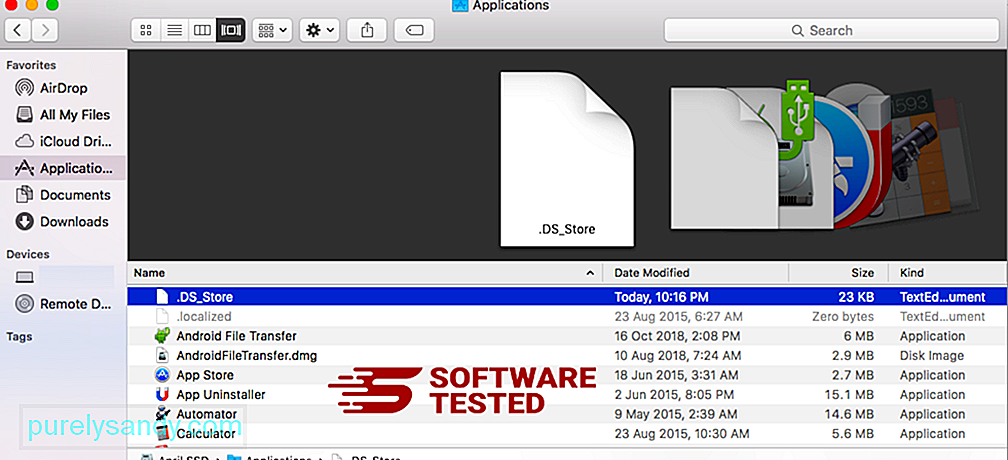
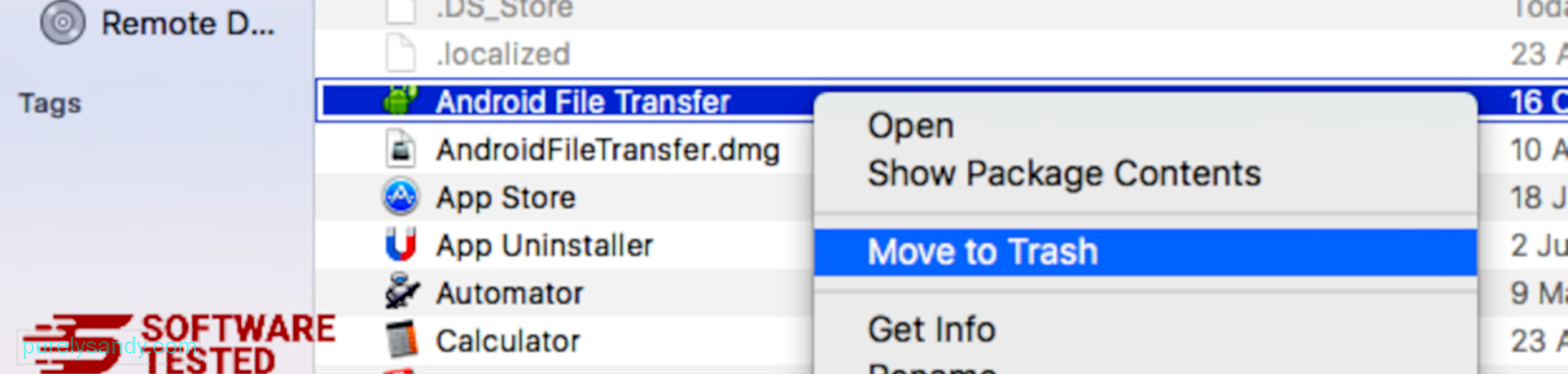
Če se želite popolnoma znebiti virusa SafeFinder, izpraznite smetnjak.
2. korak: razveljavite spremembe brskalnika.Orodno vrstico morate odstraniti in ponastaviti privzete nastavitve brskalnika. Navodilom lahko sledite glede na brskalnik, ki ga uporabljate, iz spodnjih navodil:
Kako se znebiti virusa SafeFinder iz brskalnika SafariRačunalniški brskalnik je eden glavnih ciljev zlonamerne programske opreme - spreminjanje nastavitev in dodajanje novih razširitve in spreminjanje privzetega iskalnika. Če sumite, da je vaš Safari okužen z virusom SafeFinder, lahko to storite tako:
1. Izbrišite sumljive razširitve Zaženite spletni brskalnik Safari in v zgornjem meniju kliknite Safari . V spustnem meniju kliknite Nastavitve . 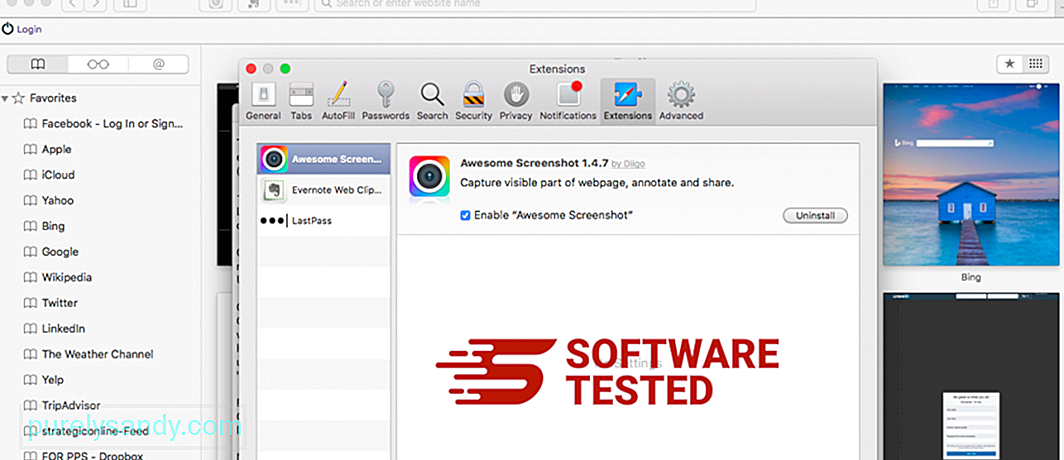
Na vrhu kliknite jeziček Razširitve , nato si v levem meniju oglejte seznam trenutno nameščenih razširitev. Poiščite virus SafeFinder ali druge razširitve, ki se jih ne spomnite namestiti. Kliknite gumb Odstrani , da odstranite razširitev. Naredite to za vse sumljive zlonamerne razširitve.
2. Razveljavi spremembe na domači straniOdprite Safari in kliknite Safari & gt; Preference. Kliknite Splošno . Oglejte si polje Domača stran in preverite, ali je bilo to urejeno. Če je vašo domačo stran spremenil virus SafeFinder, izbrišite URL in vnesite domačo stran, ki jo želite uporabiti. Pred naslovom spletne strani vključite http: //.
3. Ponastavite Safari46662
Odprite aplikacijo Safari in v meniju v zgornjem levem kotu zaslona kliknite Safari . Kliknite Ponastavi Safari. Odpre se pogovorno okno, kjer lahko izberete, katere elemente želite ponastaviti. Nato kliknite gumb Ponastavi , da dokončate dejanje.
Kako odstraniti virus SafeFinder iz brskalnika Google ChromeČe želite popolnoma odstraniti virus SafeFinder iz računalnika, morate vse spremembe razveljaviti. v brskalniku Google Chrome odstranite sumljive razširitve, vtičnike in dodatke, ki so bili dodani brez vašega dovoljenja.
Sledite spodnjim navodilom za odstranitev virusa SafeFinder iz brskalnika Google Chrome:
1. Izbrišite zlonamerne vtičnike. Zaženite aplikacijo Google Chrome in kliknite ikono menija v zgornjem desnem kotu. Izberite Več orodij & gt; Razširitve. Poiščite virus SafeFinder in druge zlonamerne razširitve. Označite te razširitve, ki jih želite odstraniti, nato kliknite Odstrani , da jih izbrišete. 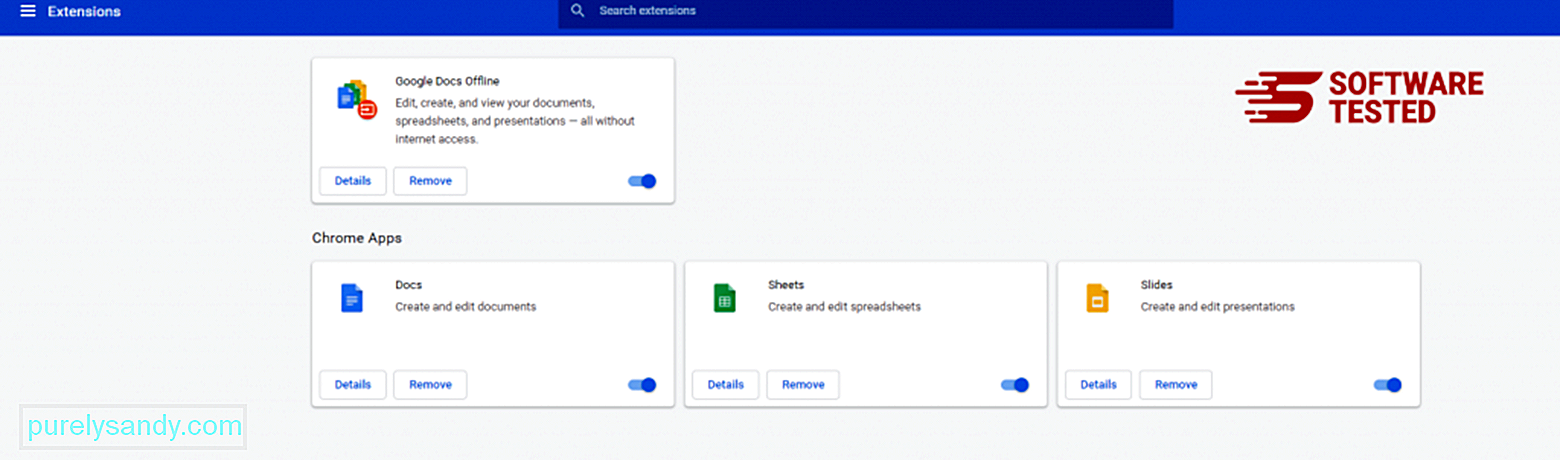
Kliknite ikono Chromovega menija in izberite Nastavitve . Kliknite Ob zagonu , nato označite Odpri določeno stran ali nabor strani . Lahko nastavite novo stran ali obstoječe strani uporabite kot svojo domačo stran. 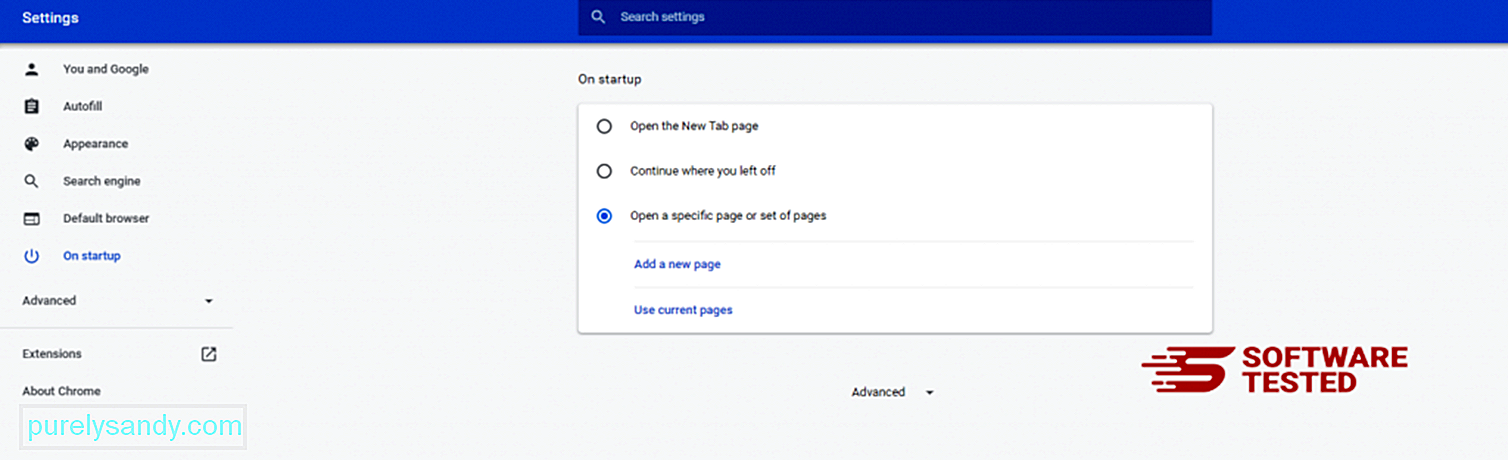
Vrnite se na ikono menija Google Chrome in izberite Nastavitve & gt; Iskalnik , nato kliknite Upravljanje iskalnikov . Videli boste seznam privzetih iskalnikov, ki so na voljo za Chrome. Izbrišite kateri koli iskalnik, ki se vam zdi sumljiv. Kliknite meni s tremi pikami poleg iskalnika in kliknite Odstrani s seznama. 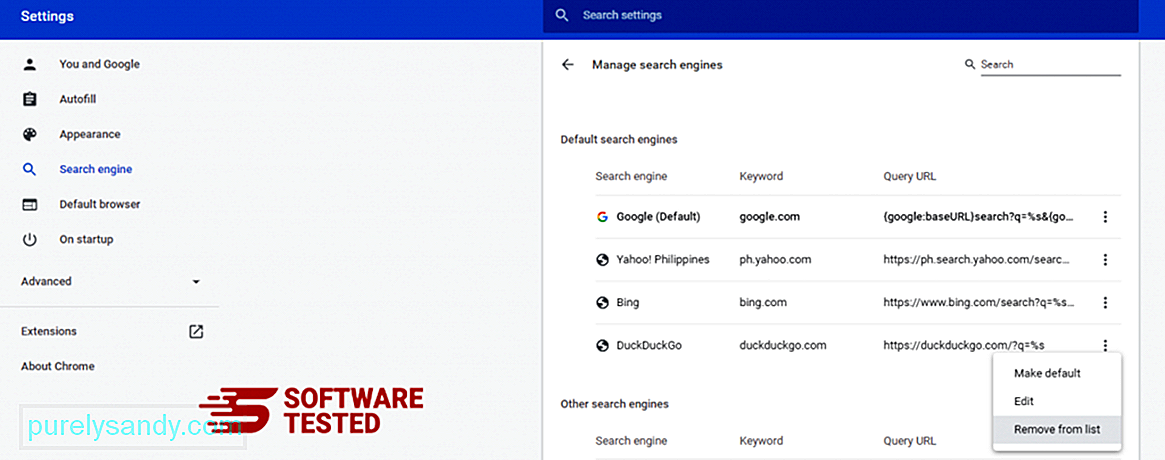
Kliknite ikono menija v zgornjem desnem kotu brskalnika in izberite Nastavitve . Pomaknite se navzdol do dna strani, nato kliknite Obnovi nastavitve na prvotne privzete vrednosti pod Ponastavi in počisti. Kliknite gumb Ponastavi nastavitve, da potrdite dejanje. 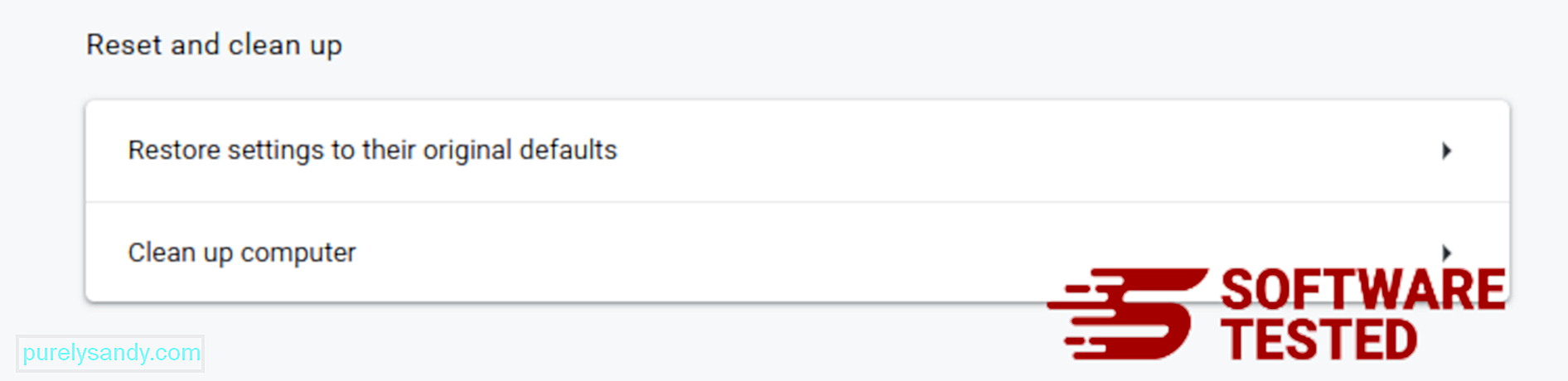
Ta korak bo ponastavil začetno stran, nov zavihek, iskalnike, pripete zavihke in razširitve. Vendar bodo shranjeni vaši zaznamki, zgodovina brskalnika in shranjena gesla.
Kako izbrisati virus SafeFinder iz Mozilla FirefoxTako kot drugi brskalniki tudi zlonamerna programska oprema poskuša spremeniti nastavitve Mozilla Firefox. Te spremembe morate razveljaviti, da odstranite vse sledi virusa SafeFinder. Za popolno brisanje virusa SafeFinder iz Firefoxa sledite spodnjim korakom:
1. Odstranite nevarne ali neznane razširitve.Preverite, ali Firefox pozna neznane razširitve, ki se jih ne spomnite namestiti. Obstaja velika verjetnost, da je te razširitve namestila zlonamerna programska oprema. Če želite to narediti, zaženite Mozilla Firefox, kliknite ikono menija v zgornjem desnem kotu in izberite Dodatki & gt; Razširitve .
V oknu Razširitve izberite virus SafeFinder in druge sumljive vtičnike. Kliknite meni s tremi pikami poleg razširitve, nato izberite Odstrani , če želite te razširitve izbrisati. 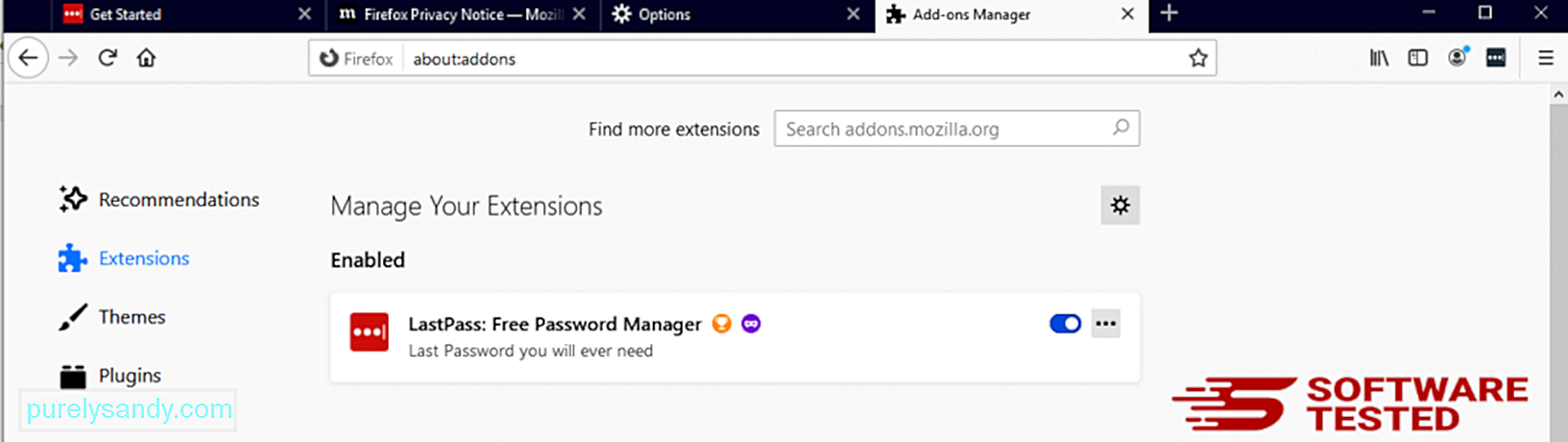
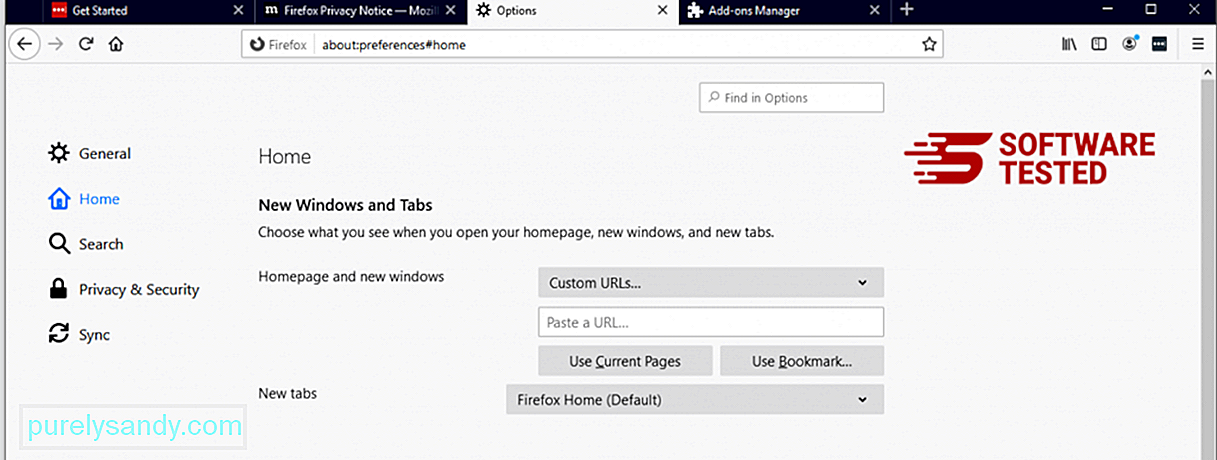
Kliknite meni Firefox v zgornjem desnem kotu brskalnika in izberite Možnosti & gt; Splošno. Izbrišite zlonamerno domačo stran in vnesite želeni URL. Lahko pa kliknete Obnovi , da preklopite na privzeto domačo stran. Kliknite V redu , da shranite nove nastavitve.
3. Ponastavite Mozilla Firefox. Pojdite v meni Firefox in kliknite vprašaj (Pomoč). Izberite Informacije o odpravljanju težav. Pritisnite gumb Osveži Firefox , da se brskalnik požene na novo. 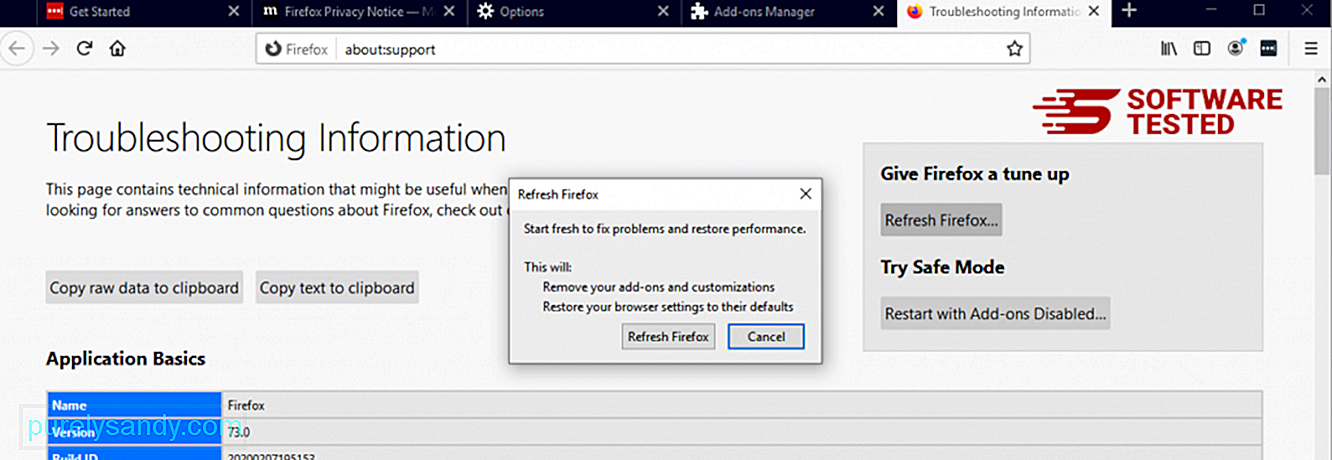
Ko dokončate zgornje korake, iz vašega brskalnika Mozilla Firefox popolnoma izgine virus SafeFinder.
Kako se znebiti virusa SafeFinder iz Internet ExplorerjaDa zagotovite, da zlonamerna programska oprema, ki je vdrla v vaš brskalnik, je popolnoma izginila in so v Internet Explorerju obrnjene vse nepooblaščene spremembe, sledite spodnjim korakom:
1. Znebite se nevarnih dodatkov. Ko zlonamerna programska oprema ugrabi brskalnik, je eden od očitnih znakov, ko vidite dodatke ali orodne vrstice, ki se nenadoma pojavijo v Internet Explorerju brez vaše vednosti. Če želite odstraniti te dodatke, zaženite Internet Explorer , kliknite ikono zobnika v zgornjem desnem kotu brskalnika, da odprete meni, nato izberite Upravljanje dodatkov. 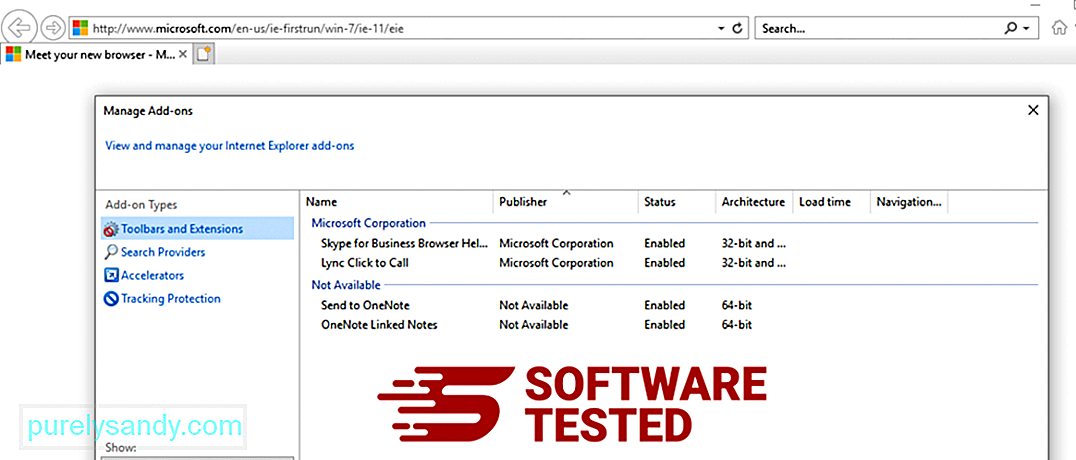
Ko se prikaže okno Upravljanje dodatkov, poiščite (ime zlonamerne programske opreme) in druge sumljive vtičnike / dodatke. Te vtičnike / dodatke lahko onemogočite s klikom na Onemogoči . 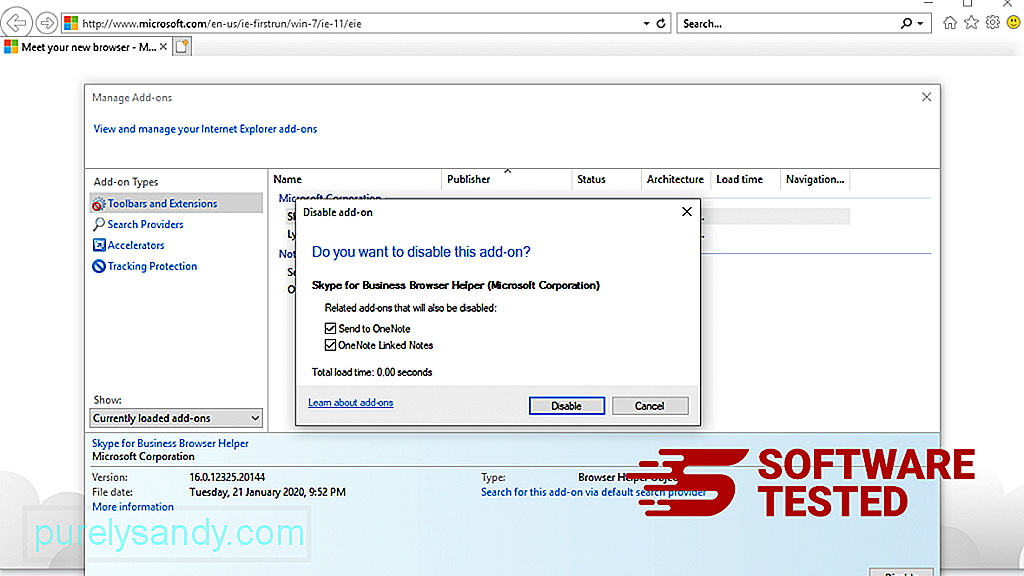
Če imate nenadoma drugo začetno stran ali je bil spremenjen vaš privzeti iskalnik, ga lahko spremenite nazaj v nastavitvah Internet Explorerja. Za to kliknite ikono zobnika v zgornjem desnem kotu brskalnika in izberite Internetne možnosti . 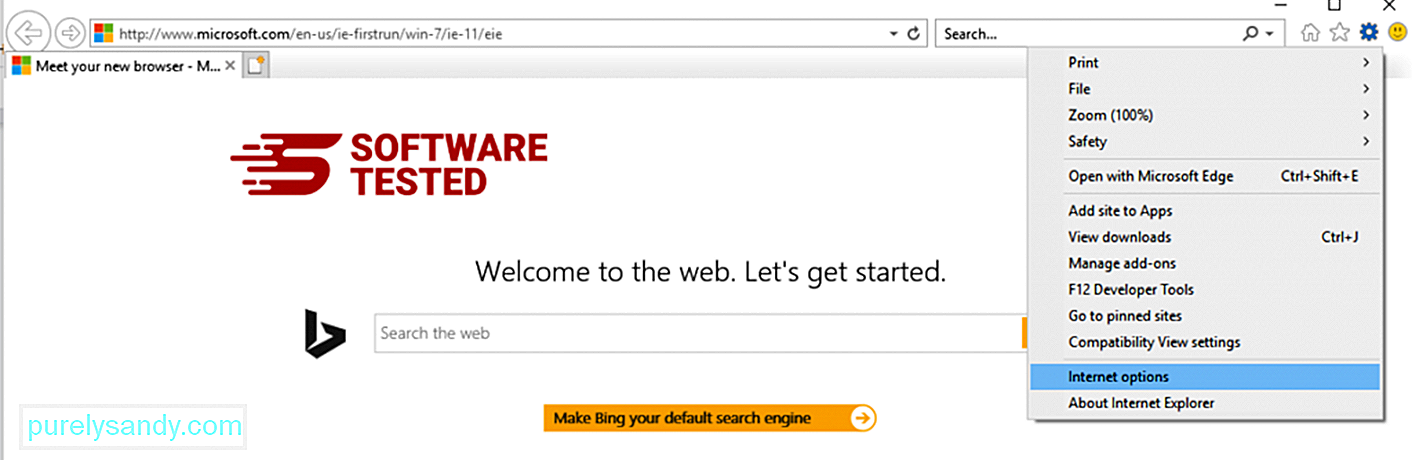
Na zavihku Splošno izbrišite URL domače strani in vnesite želeno domačo stran. Kliknite Uporabi , da shranite nove nastavitve. 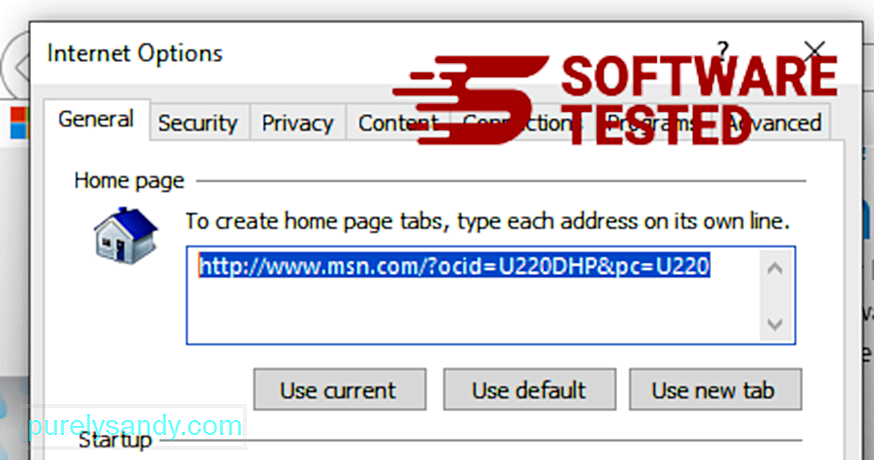
V meniju Internet Explorer (ikona zobnika na vrhu) izberite Internetne možnosti . Kliknite zavihek Napredno in izberite Ponastavi . 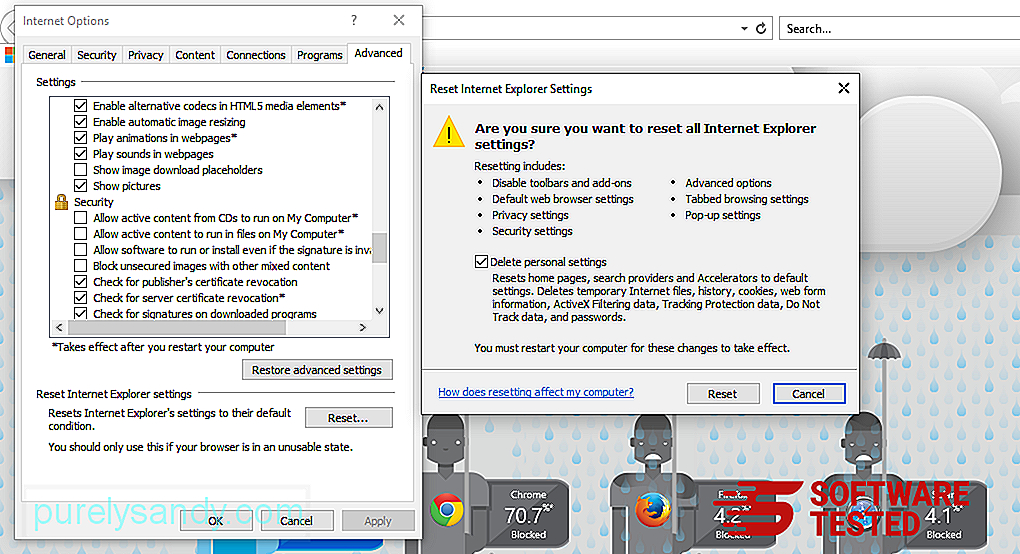
V oknu za ponastavitev označite Izbriši osebne nastavitve in še enkrat kliknite gumb Ponastavi , da potrdite dejanje.
PovzetekSafe Finder je ne samo običajni ugrabitelj brskalnika. Nenehno se razvija in raste v smislu prefinjenosti in variacij. Torej v trenutku, ko opazite njegovo prisotnost, ga popolnoma odstranite iz svojega Maca.
YouTube Video.: Virus SafeFinder
09, 2025

